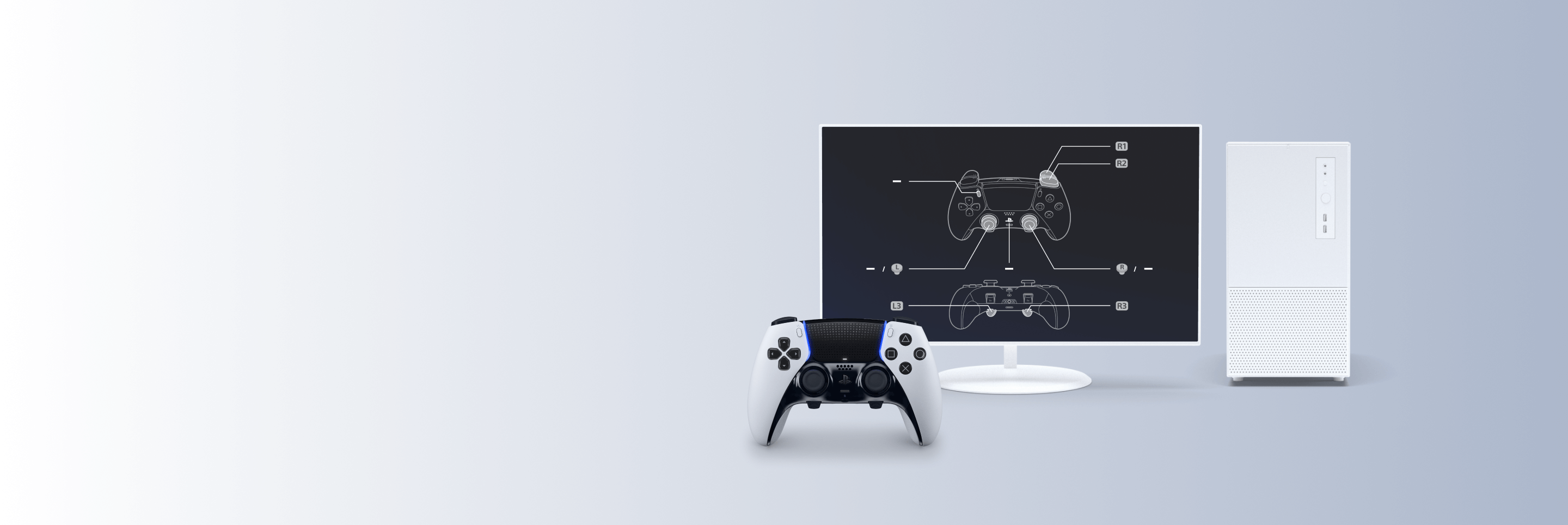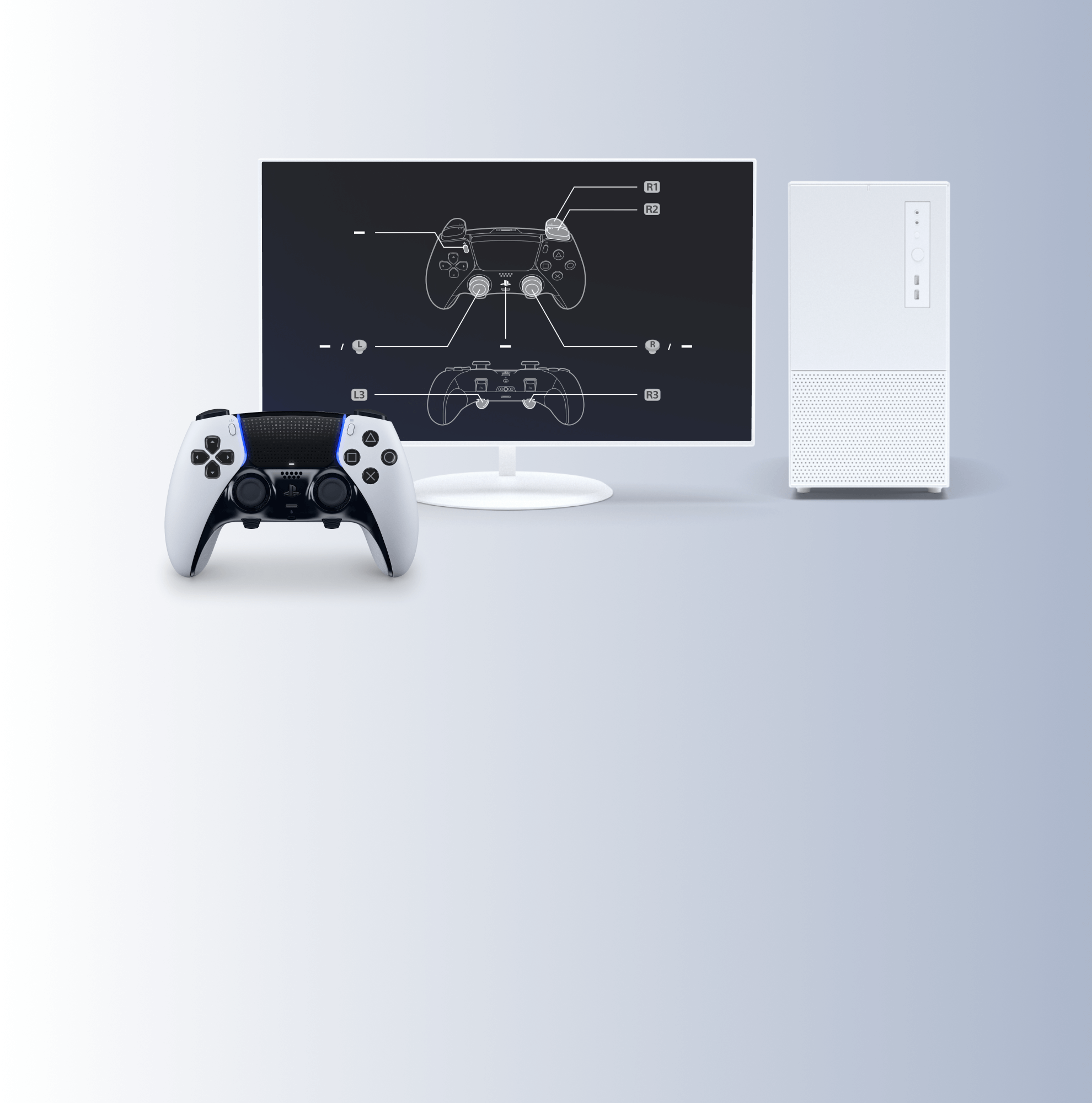Aplicación sujeta a contrato de licencia de usuario final.
Información de actualización de la aplicación
Requisitos del sistema para la aplicación
Mandos compatibles
Conectar el mando
Qué hay en la pantalla
Cuando algo no funciona correctamente
Información de actualización de la aplicación
Versión: 2.2.1:
Se ha mejorado la estabilidad durante el uso de algunas funciones.
SIE recomienda encarecidamente instalar siempre las actualizaciones más recientes de la aplicación y el mando lo antes posible tras su publicación. No hacerlo podría exponer tu mando a vulnerabilidades de seguridad y/o comprometer potencialmente su correcto funcionamiento.
Requisitos del sistema para la aplicación
Necesitas un PC con Windows que cumpla los siguientes requisitos del sistema.
| Sistema Operativo | Windows 10 (64 bits) o Windows 11 |
|---|---|
| Espacio de almacenamiento | 250 MB o más |
| Resolución de la pantalla | 1280 × 800 o superior |
Para conectar el mando, debes utilizar un cable USB o hacerlo mediante Bluetooth®. También necesitas un PC con Windows con un puerto USB o uno con funcionalidad Bluetooth®.
Puedes utilizar un adaptador USB Bluetooth® de venta en establecimientos comerciales. No todos los adaptadores son compatibles.
Mandos compatibles
La aplicación es compatible con los mandos siguientes. Esto es lo que puedes hacer con cada tipo de mando:
| Tipos de mando | Actualizar firmware | Personalizar |
|---|---|---|
| Mando inalámbrico DualSense® | ✓ | - |
| Mando inalámbrico DualSense Edge™ | ✓ | ✓ |
Para obtener más información sobre la personalización, consulta Personalizar el mando inalámbrico DualSense Edge.
Conectar el mando
Para conocer la ubicación de los puertos y botones, consulta los nombres de las partes del mando. Nombre de las partes del mando inalámbrico DualSense Nombre de las partes del mando inalámbrico DualSense Edge
Usar una conexión cableada
Utiliza un cable USB para conectarlo.
Introduce el cable USB en el puerto USB Type-C®. Comprueba que tu PC con Windows tenga puertos compatibles con el cable USB.
Si retiras el cable USB, el mando se desconectará y se apagará.
Usar una conexión inalámbrica
Si hay un cable USB conectado al mando, desconéctalo.
- 1.
- Asegúrate de que la barra luminosa y el indicador de jugador del mando estén apagados.
Si están encendidos, mantén pulsado el botón PS hasta que se apaguen. - 2.
- Mantén pulsado el botón
 (crear) y, sin soltarlo, mantén pulsado el botón PS durante al menos 3 segundos.
(crear) y, sin soltarlo, mantén pulsado el botón PS durante al menos 3 segundos.
La barra luminosa y el indicador de jugador parpadearán dos veces. - 3.
- Activa el Bluetooth® en tu PC con Windows y, a continuación, selecciona la opción que permite añadir dispositivos Bluetooth®.
Tu PC detectará los dispositivos de Bluetooth® cercanos. - 4.
- Selecciona el mando de la lista de dispositivos Bluetooth® encontrados.
Cuando se haya completado el emparejamiento, la barra luminosa y el indicador de jugador se iluminarán.
- Si mantienes pulsado el botón PS de tu mando hasta que la barra luminosa y el indicador de jugador se apaguen, el mando se apagará y se desconectará.
- La próxima vez que pulses el botón PS, el mando se encenderá y se conectará al PC con el que se emparejó por última vez.
- Puedes emparejar hasta cuatro dispositivos con un mando. Para obtener más información, consulta «Emparejar el mando con varios dispositivos».
Qué hay en la pantalla
Después de iniciar PlayStation Accessories ![]() , el mando se conecta y aparece la siguiente pantalla. Esta es la pantalla que aparece al conectar el mando inalámbrico DualSense.
, el mando se conecta y aparece la siguiente pantalla. Esta es la pantalla que aparece al conectar el mando inalámbrico DualSense.
Utiliza un ratón o un teclado para utilizar la aplicación.
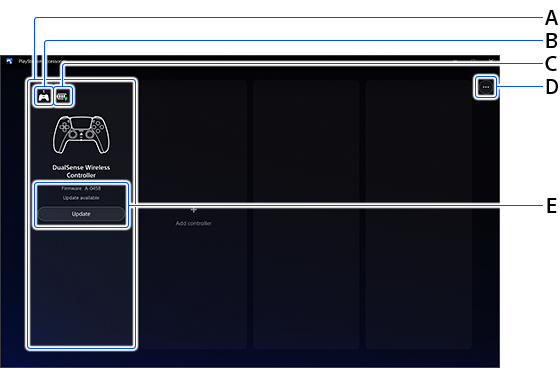
- A )
- Mandos conectados
Puedes conectar hasta 4 mandos simultáneamente. - B )
- Número del mando
Los números del mando se asignan a los usuarios en el orden en que se conectan. También puedes comprobar el indicador de jugador para conocer el número del mando. Nombre de las partes del mando inalámbrico DualSense - C )
- Nivel de batería del mando
- D )
- Información relacionada con la aplicación
Comprueba la información sobre la versión de tu aplicación, gestiona los ajustes de recopilación de datos y mucho más.
Selecciona Ayuda para ir al sitio web. - E )
- Firmware del mando
Comprueba la versión actual del firmware. Si hay una versión nueva disponible, se muestra Actualizar.
No apagues tu PC con Windows ni desconectes el mando durante la actualización del mismo. Si vas a actualizar varios mandos, deberás actualizar un mando cada vez.
- Puedes comprobar el método de conexión del mando seleccionando Añadir mando.
- Si conectas un mando inalámbrico DualSense Edge, se mostrarán en la pantalla otros ajustes para la personalización. Para obtener más información, consulta Personalizar el mando inalámbrico DualSense Edge.
Cuando algo no funciona correctamente
Si la aplicación o el mando no funcionan correctamente, intenta las siguientes acciones.
- Actualiza el software de la aplicación y el mando a la versión más reciente.
- Apaga el mando y conéctalo de nuevo.
- Si un juego no funciona correctamente, cierra la aplicación y trata de conectar el mando de nuevo.
- Si el mando responde de una forma inesperada, prueba a reiniciarlo. Utiliza un bolígrafo de punta fina o una herramienta similar para pulsar el botón de reinicio. Ello no reconfigurará el mando ni afectará al emparejamiento o a los ajustes del perfil. Nombre de las partes del mando inalámbrico DualSense Nombre de las partes del mando inalámbrico DualSense Edge
- Este sitio web está sujeto a cambios sin previo aviso.
- Las imágenes de pantallas son imágenes compuestas. Las ilustraciones y las imágenes de pantallas pueden variar con respecto al producto real.
- La información acerca de la funcionalidad del sistema y los nombres de los elementos del menú publicados en este sitio web podrían variar en función de la versión del sistema operativo del PC con Windows en uso, o bien de la versión del software del mando y la aplicación instaladas en el ordenador.